
Disposer d'enregistrements audio de haute qualité de vos vidéos préférées sur YouTube présente de nombreux avantages. Vous pouvez garder une collection audio privée en vue de l'écouter, utiliser ces sons et les modifier pour créer de nouveaux sons, ou télécharger des sons à partir de vos vidéos et les analyser.
Quoi qu'il en soit, il est impératif de souligner que le téléchargement et l'utilisation de fichiers audio protégés par le droit d'auteur peuvent entraîner des poursuites judiciaires. Vous devez donc être prudent. Veillez à ne télécharger et à ne travailler qu'avec des fichiers audio libres de droits.
Passons maintenant à la première section. Supposons que vous vouliez enregistrer un son de haute qualité sur votre ordinateur pour vos besoins sur YouTube. Dans ce cas, vous aurez besoin de matériel.
Dans cet article
Matériel essentiel pour l'enregistrement de son de haute qualité dans vos vidéos YouTube
L'enregistrement audio existe depuis près d'un siècle, et nous sommes bien loin des vieilles et énormes machines d'enregistrement qu'utilisaient les Beatles, comme vous pouvez le voir dans certains des célèbres documentaires qui leur sont consacrés. Dans le monde technologique d'aujourd'hui, vous avez besoin de trois choses.
Un bon microphone

La capture audio nécessite un bon microphone. Vous n'avez pas besoin d'un micro professionnel comme celui qu'utilise Taylor Swift pour enregistrer sa voix. Un bon microphone économique, dont le prix est compris entre 50 et 100 dollars, devrait être une bonne option. En ce qui concerne les marques, vous ne pouvez pas vous tromper avec Shure, Sennheizer ou Audio-Technica. Veillez à vous procurer également un filtre pop et un support pour le micro.
Une bonne carte son

Les ordinateurs modernes sont livrés avec une bonne carte son, mais il est conseillé d'acheter une carte audio externe si vous voulez enregistrer un audio de meilleure qualité. Ces cartes son sont spécifiquement conçues pour capturer de l'audio et n'ont pour d'autre but. Là encore, une fourchette de prix de 50 à 100 dollars devrait suffire. En ce qui concerne les marques, optez pour quelque chose qui vous est familier.
Bon logiciel d'enregistrement

Enfin, vous avez besoin d'un bon logiciel d'enregistrement doté d'une interface intuitive et facile à utiliser. Recherchez des outils qui offrent d'autres fonctionnalités d'édition vidéo afin de pouvoir travailler sur l'édition audio et vidéo au même endroit. En parlant de bons logiciels d'enregistrement pour YouTube, nous avons quelque chose de très beau à vous proposer. Consultez la section suivante.
3 méthodes simples pour enregistrer de l'audio à partir de vidéos YouTube
Revenons à notre sujet. Nous avons préparé trois méthodes pour vous aider à enregistrer facilement du son à partir d'une vidéo YouTube.
Méthode 1 : Enregistrer l'audio YouTube sur Mac et Windows
Utilisez Wondershare Filmora
Wondershare Filmora est le logiciel dont nous avons parlé dans la section précédente. Il s'agit du meilleur outil d'édition vidéo avec des capacités d'édition audio. Il est doté de fonctionnalités incroyables et d'outils IA, et son interface intuitive le rend idéal pour les débutants et professionnels.
La première étape consiste à télécharger et à installer Filmora en allant sur la page de téléchargement. Lorsque vous téléchargez le fichier d'installation, ouvrez-le et suivez les instructions pour installer le logiciel. Ouvrez le logiciel et préparez le lien de la vidéo YouTube qui contient l'audio que vous voulez télécharger.
Jouez la vidéo sur votre écran et utilisez la fonction d'enregistrement d'écran pour capturer la vidéo. Voici comment ça marche.
REMARQUE IMPORTANTE: Les captures d'écran ci-dessous ont été réalisées sur un PC Windows, mais les mêmes étapes s'appliquent si vous utilisez la version Mac.
- Étape 1: Ouvrez l'Enregistreur d'écran à partir de l'accueil de Filmora

- Étape 2: Sélectionnez Plein Écran dans le menu déroulant pour enregistrer la vidéo plein écran de YouTube.

- Étape 3: Assurez-vous que la fonction Système audio est activée.

- Étape 4: Pour découvrir d'autres paramètres, cliquez sur Paramètres dans le coin inférieur gauche de la fenêtre de l'enregistreur d'écran.

- Étape 5: Lorsque tout est prêt, cliquez simplement sur le bouton Enregistrer. Lorsque la vidéo est terminée, cliquez sur le même bouton pour arrêter l'enregistrement.

- Étape 6: Maintenant que la vidéo est enregistrée, cliquez sur la vidéo dans la timeline, puis cliquez sur Outils > Audio > Détacher l'audio pour détacher la piste audio du fichier vidéo.
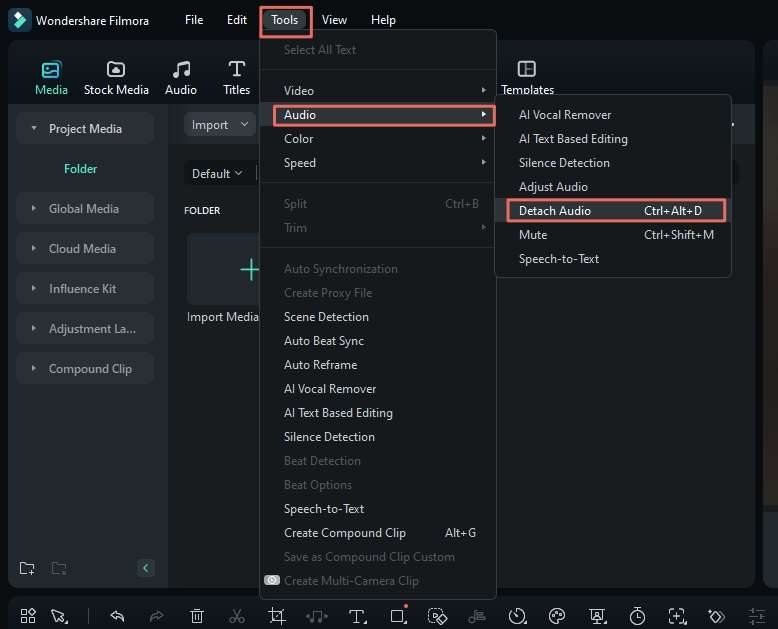
- Étape 7: Maintenant que le fichier audio est détaché, vous pouvez utiliser la formidable fonction Amélioration Audio IA de Filmora pour améliorer l'audio si nécessaire. Cliquez simplement sur le fichier audio dans la timeline, puis allez dans Audio > Basique > Amélioration Audio IA, comme dans la capture d'écran ci-dessous.
Vérifiez également les curseurs Clarté de la voix et Embellissement de la voix situés juste en dessous du bouton de basculement Amélioration Audio IA. Jouez avec ces curseurs jusqu'à ce que vous obteniez le résultat souhaité.
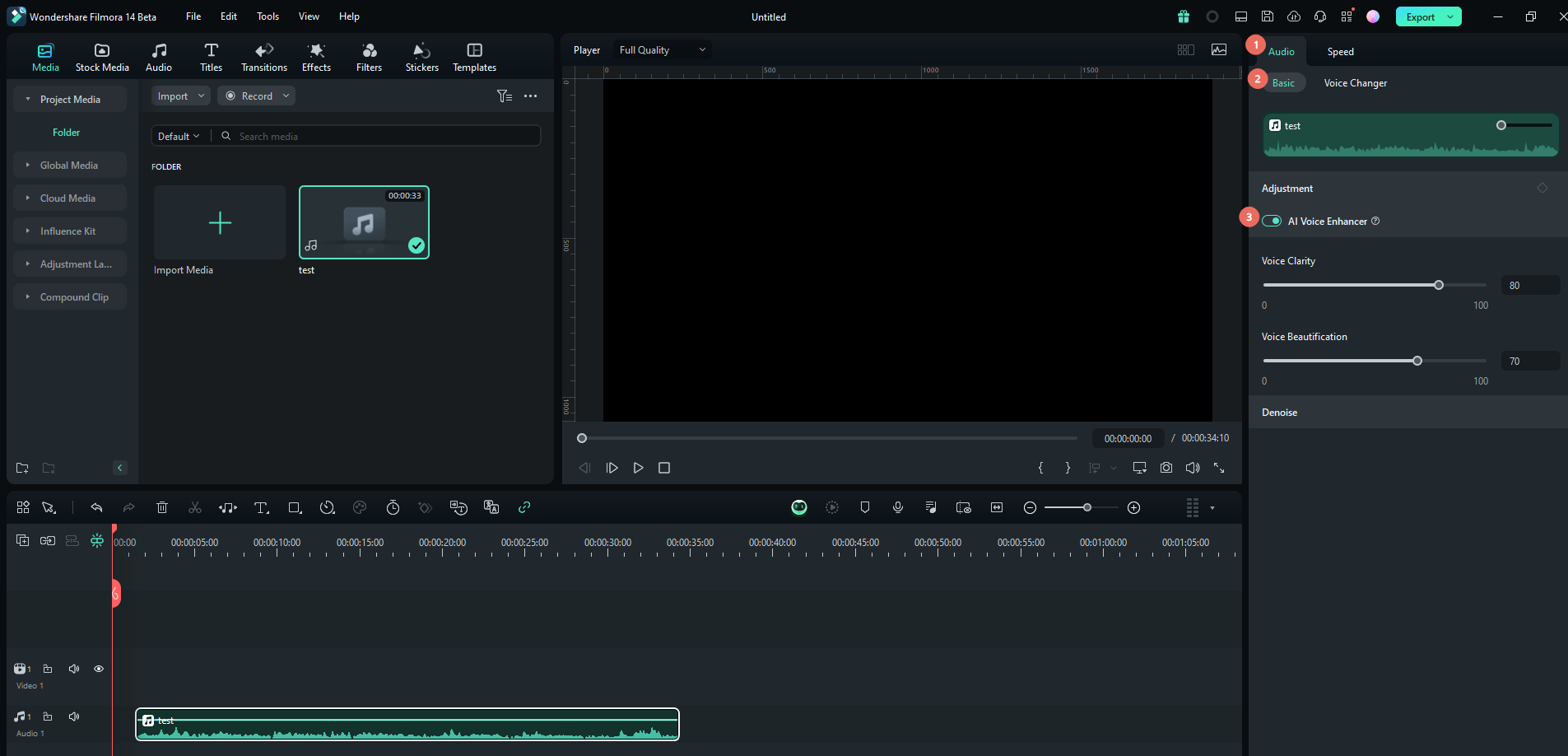
- Étape 8: Dans la capture d'écran ci-dessus, vous verrez un bouton vert Exporter dans le coin supérieur droit. Cliquez dessus, et vous verrez apparaître la fenêtre d'exportation. Ici, dans le menu déroulant Format, vous devez sélectionner MP3 et cliquer à nouveau sur le bouton vert Exporter.

C'est tout. Filmora offre également une multitude de fonctions d'édition audio et vidéo que vous pouvez explorer à votre guise. Nous devons également mentionner que cette méthode est de loin la meilleure que nous puissions recommander, car elle permet d'obtenir une qualité audio optimale.
Deux autres méthodes pas les moindres présentent un certain intérêt, et nous en parlerons ci-dessous.
Méthode 2 : Enregistrez facilement de l'audio à partir d'une vidéo YouTube en ligne
Utilisez YTMP3

L'utilisation de YTMP3 pourrait être l'option la plus simple. Collez simplement l'URL de la vidéo YouTube dont vous voulez extraire l'audio et cliquez sur le bouton Convertir, comme le montre la capture d'écran ci-dessus.
Bien qu'il soit facile et rapide, il n'est pas aussi bon que Filmora, car la qualité du son est moins bonne.
Méthode 3 : Enregistrez l'audio de YouTube sur votre téléphone portable
Si vous souhaitez effectuer cette opération sur votre appareil mobile, ne vous inquiétez pas. Nous avons tout ce qu'il vous faut. Nous verrons comment procéder sur les appareils Android et iOS.
Enregistrez l'audio de YouTube sur Android
Pour les appareils Android, vous pouvez utiliser la fonction Enregistreur d'Écran intégrée. Voici comment procéder.
- Étape 1: Ouvrez la fonction Enregistreur Écran dans le panneau Paramètres rapides, comme indiqué dans la capture d'écran ci-dessous.

- Étape 2: Cliquez sur le bouton Démarrer pour lancer l'enregistrement et assurez-vous d'activer l'option Enregistreur audio et sélectionnez l'Audio de l'appareil comme source. Ensuite, jouez la vidéo sur votre application YouTube, et lorsque la vidéo est terminée, cliquez sur Arrêter.

Lorsque c'est fait, vous pouvez ouvrir votre Galerie et vous verrez votre fichier vidéo enregistré. Vous pouvez ensuite utiliser la fonction Détacher l'audio dans Filmora pour séparer l'audio. Mais, comme vous pouvez le constater, il est beaucoup plus facile de tout faire dans Filmora.
Enregistrer le son YouTube sur votre iPhone
Pour les utilisateurs d'iPhone, la meilleure méthode consiste à utiliser l'application intégrée Voice Memos. Vous pouvez ouvrir l'application Voice Memos, puis cliquer sur le bouton Enregistrer, jouer la vidéo YouTube de votre choix et enregistrer l'audio désiré, et enfin appuyer sur Arrêter lorsque la vidéo est terminée pour sauvegarder l'enregistrement.

C'est un processus simple, comme tout sur les appareils Apple.
Conclusion
Parmi les trois méthodes mentionnées dans l'article, la première est de loin le meilleur choix pour les utilisateurs qui veulent maximiser leurs efforts pour enregistrer de l'audio à partir de vidéos YouTube. Wondershare Filmora dispose d'un grand nombre de fonctionnalités permettant d'éditer et d'améliorer les fichiers vidéo et audio. Vous pouvez immédiatement essayer la version démo et voir si elle vous plaît.



 Sécurité 100 % vérifiée | Aucun abonnement requis | Aucun logiciel malveillant
Sécurité 100 % vérifiée | Aucun abonnement requis | Aucun logiciel malveillant

